Google Keep 버전 기록 기능을 찾고, 보고, 사용하는 방법
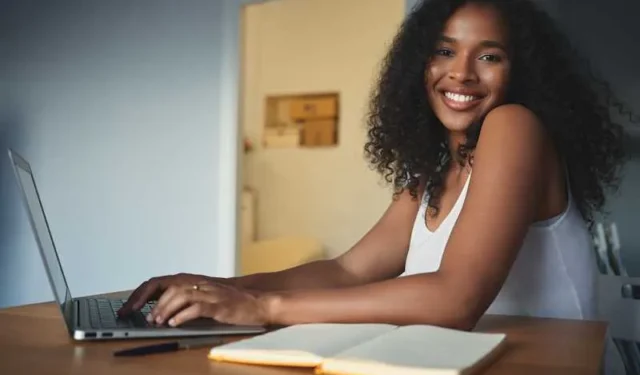
Google Keep 은 생각, 아이디어, 작업을 정리하는 간단하면서도 효율적인 방법을 제공하는 인기 있는 무료 메모 작성 도구 로 자리매김했습니다 . 다양한 기능 중에서 버전 기록 기능이 특히 주목할 만합니다.
상당히 새로운 이 편집 도구를 사용하면 사용자는 시간이 지남에 따라 노트에 적용된 변경 사항을 추적할 수 있으므로 이전 버전에 액세스할 수 있고 필요한 경우 변경 사항을 실행 취소하거나 이전 편집 내용을 되돌릴 수도 있습니다.
이 가이드에서는 Google Keep의 버전 기록 기능을 효과적으로 활용하여 잘 조직되고 쉽게 관리 가능한 디지털 작업 공간을 유지하는 데 도움이 되는 단계를 안내합니다.
Google Keep의 버전 기록 이해
Google Keep의 버전 기록 기능은 메모의 타임머신과 유사하게 작동합니다. 메모에 대한 모든 편집 내용을 기록하므로 시간 경과에 따른 변경 진행 상황을 볼 수 있습니다. 이는 이전 버전의 노트를 다시 방문하거나, 수정 사항을 추적하거나, 기여 내역을 유지하면서 다른 사람과 공동 작업하려는 경우 특히 유용합니다.
Keep 계정에서 이전 버전 찾기 및 액세스
Google Keep 열기: Google 계정 에 로그인 하고 Google Keep으로 이동합니다. 메모가 저장된 계정에 로그인했는지 확인하세요.
- 메모 선택: 버전 기록에 액세스하려는 메모를 선택합니다.
- 추가 옵션 클릭 : 노트 내에서 미리보기 오른쪽 하단에 있는 세 개의 점(추가 옵션)을 클릭합니다.
- ‘버전 기록’ 선택: 드롭다운 메뉴에서 ‘버전 기록’을 선택합니다. 이 작업을 수행하면 선택한 노트의 버전 타임라인을 표시하는 새 패널이 열립니다.
- 버전 검토: 버전 기록 패널에서 메모 변경 사항의 타임라인을 스크롤할 수 있습니다. 각 버전에는 타임스탬프가 포함되어 있어 노트 편집 내역에서 특정 순간을 정확히 찾아낼 수 있습니다.
- 보기 및 복원 : 특정 버전을 클릭하면 해당 내용을 볼 수 있습니다. 되돌리고 싶은 이전 버전이 있으면 ‘이 버전 복원’ 버튼을 클릭하세요. 버전을 복원하면 메모의 현재 내용이 대체된다는 점을 기억하세요.
이 기능의 실제 적용
협업 작업
다른 사람과 프로젝트 나 아이디어를 공동 작업 할 때 버전 기록 기능을 사용하면 누가 무엇을 변경했는지 추적하고 불일치나 수정 사항이 있는 경우 이전 버전을 쉽게 다시 방문할 수 있습니다.
오류 복구
중요한 내용을 실수로 삭제하거나 덮어썼나요? 버전 기록 기능은 안전망 역할을 하여 손실된 콘텐츠를 검색할 수 있습니다.
진행 상황 추적
할 일 목록, 브레인스토밍 세션, 창의적인 글쓰기 등 메모의 진행 상황을 보면 진행 상황을 측정하고 아이디어를 다듬는 데 도움이 될 수 있습니다.
초안 비교
작가와 콘텐츠 제작자의 경우 다양한 노트 초안을 비교하면 작업을 다듬고 다듬는 데 도움이 될 수 있습니다.
Google Keep의 버전 기록 기능은 사용자에게 메모를 관리하는 실용적이고 효율적인 방법을 제공합니다. 이 기능에 액세스하고 활용하는 방법을 이해하면 메모 작성 경험을 향상하고, 효과적으로 공동 작업하고, 손실된 콘텐츠를 복구하고, 아이디어의 발전을 추적할 수 있습니다.
학생, 전문가 또는 체계적인 디지털 노트 관리를 원하는 사람이라면 버전 기록을 작업 흐름에 통합하면 명확하고 체계적인 디지털 작업 공간을 유지하는 데 큰 변화를 가져올 수 있습니다.
마지막으로 버전 기록 기능은 Google Keep 웹사이트를 통해서만 액세스할 수 있습니다. 아직 계정에 이 기능이 표시되지 않더라도 Google은 이 기능을 전 세계적으로 계속 출시하고 있습니다.


답글 남기기